Cara Membuka Editor Pendaftaran di Windows 10
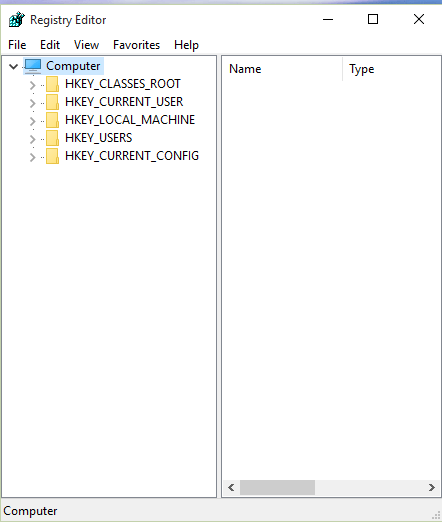
- 678
- 28
- Daryl Wilderman
Cara Membuka Editor Pendaftaran di Windows 10:- Ramai orang suka menyesuaikan tingkap dengan cara mereka sendiri. Editor Registri boleh digunakan untuk melihat dan menukar tetapan dalam Registry System. Maklumat mengenai bagaimana komputer anda berjalan di dalam pendaftaran. Apabila program baru dipasang, atau perkakasan baru dilampirkan, maklumat yang disimpan ini digunakan oleh Windows. Artikel ini mengenai pembukaan editor pendaftaran di peranti Windows 10 anda.
Cara Membuka Editor Pendaftaran di Windows 10
Isi kandungan
- Kaedah 1 - Menggunakan Cortana
- Kaedah 2 - Menggunakan Perintah Run
- Kaedah 3 - Menggunakan Prompt Command
- Kaedah 4 - Menggunakan Windows PowerShell
- Kaedah 5 - Menggunakan Pintasan Desktop
Kaedah 1 - Menggunakan Cortana
Cortana adalah pembantu peribadi di Windows 10. Inilah cara melancarkan editor pendaftaran menggunakan Cortana:
- Di bar carian, taipkan regedit. Klik pada hasil yang mengatakan Regedit.
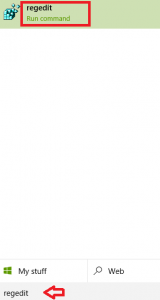
- Klik Ya di kotak dialog Kawalan Akses Pengguna. Editor Pendaftaran akan dilancarkan.
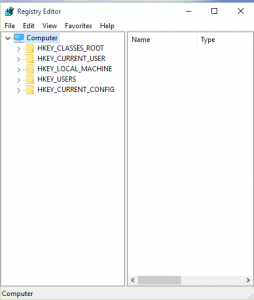
Kaedah 2 - Menggunakan Perintah Run
- Tekan Menang + r Untuk membuka larian. Jenis regedit dan tekan okey.
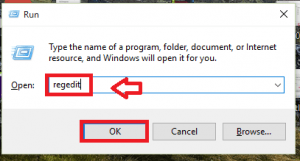
- Klik Ya di kotak dialog Kawalan Pengguna Acess. Editor Pendaftaran akan dilancarkan.
Kaedah 3 - Menggunakan Prompt Command
- Tekan Menang + x Kunci. Pilih Arahan prompt dari pilihan yang diberikan.
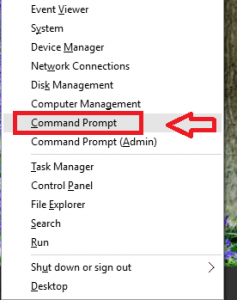
- Dalam arahan arahan, taipkan regedit. Tekan Masukkan kunci.
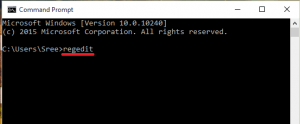
Kaedah 4 - Menggunakan Windows PowerShell
- Tekan Menang + r Untuk membuka larian.Jenis PowerShell.exe dalam kotak yang diberikan. Tekan okey.
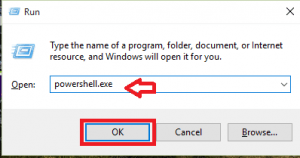
- Jenis regedit dalam PowerShell dan tekan Masukkan kunci.
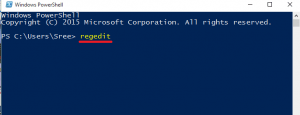
Kaedah 5 - Menggunakan Pintasan Desktop
- Tekan Menang + r kunci. Taipkan laluan berikut dalam kotak yang diberikan.
C: \ Windows \ System32
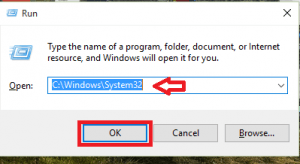
- Tingkap akan dibuka. Tatal ke bawah dan tengok fail Regedt32.exe. Anda juga boleh mengesannya menggunakan pilihan carian di sudut kanan atas.
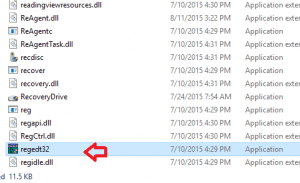
- Klik kanan pada fail regedt32.exe. Klik pada Membuat jalan pintas.
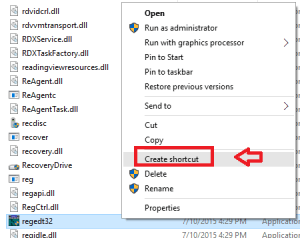
- Gunakan jalan pintas ini pada masa akan datang anda ingin membuka editor pendaftaran.
Sekiranya anda sering menggunakan editor pendaftaran, membuat pintasan adalah pilihan terbaik.
Editor Pendaftaran mengandungi maklumat yang sangat penting mengenai peranti. Anda tidak boleh membuat perubahan yang salah dalam pendaftaran. Ini boleh menjadikan komputer anda tidak dapat digunakan. Adalah disyorkan agar anda menyimpan sandaran sebelum membuat perubahan dalam pendaftaran.
- « Lumpuhkan Pelayar Web dari Menambah WWW secara automatik ke URL
- Cara melupakan rangkaian wifi yang diketahui di Windows 10 »

